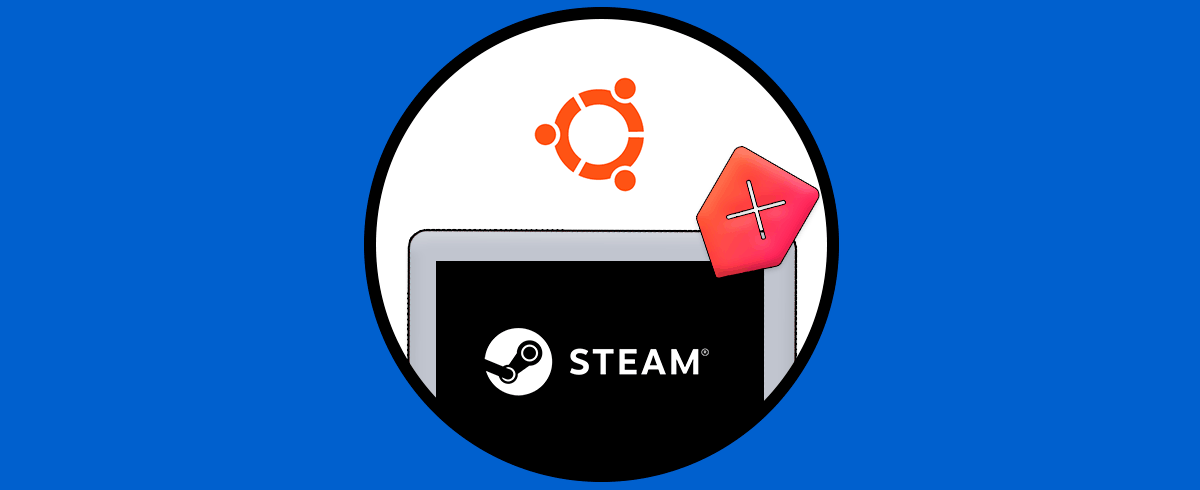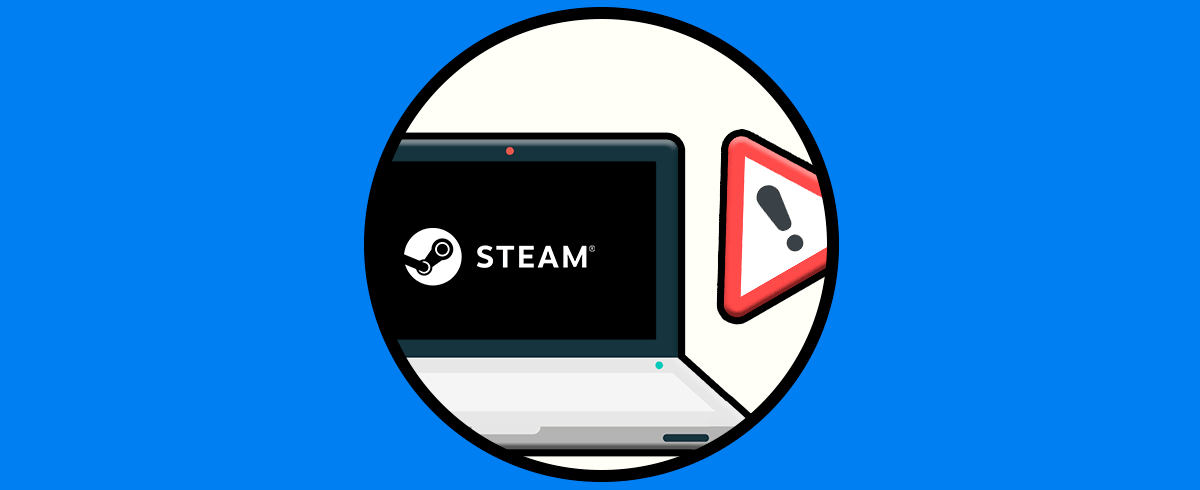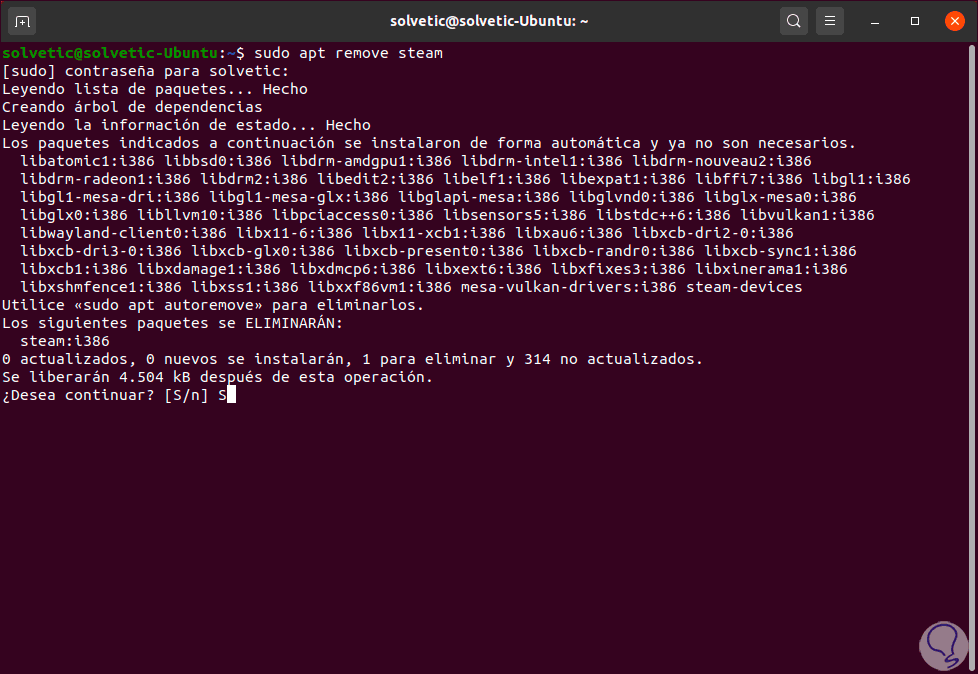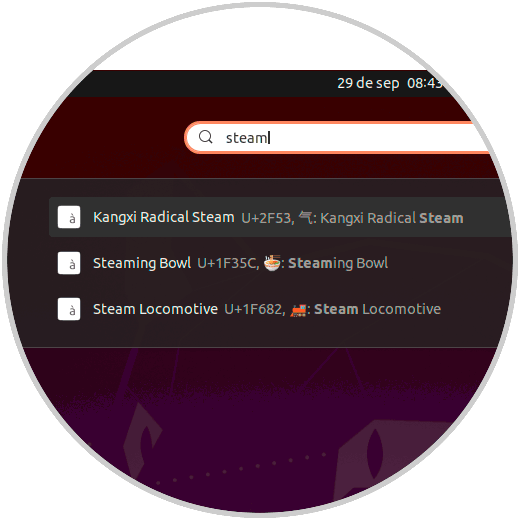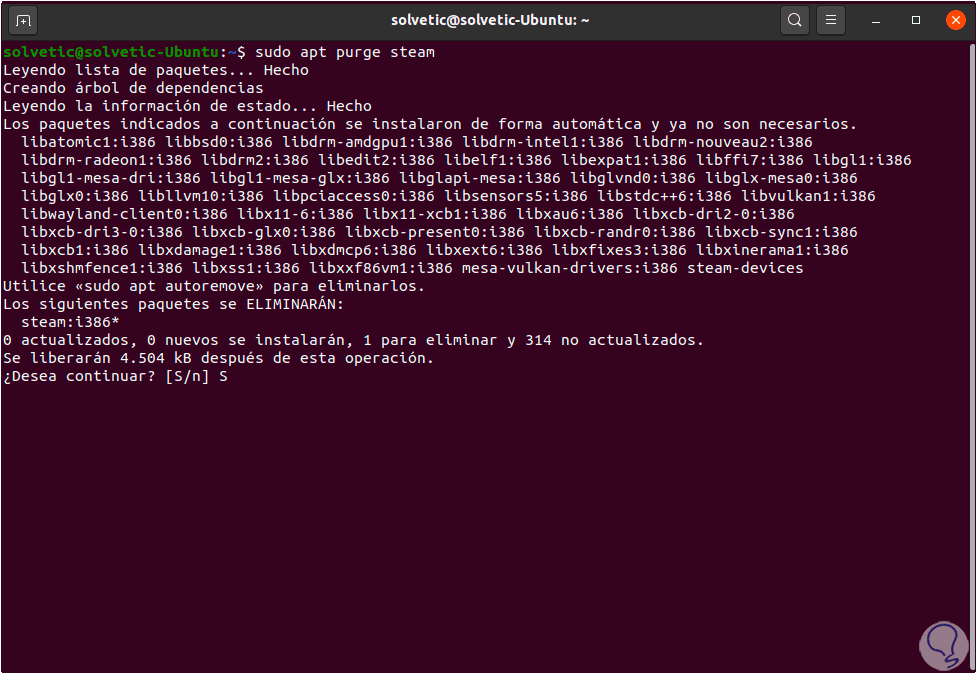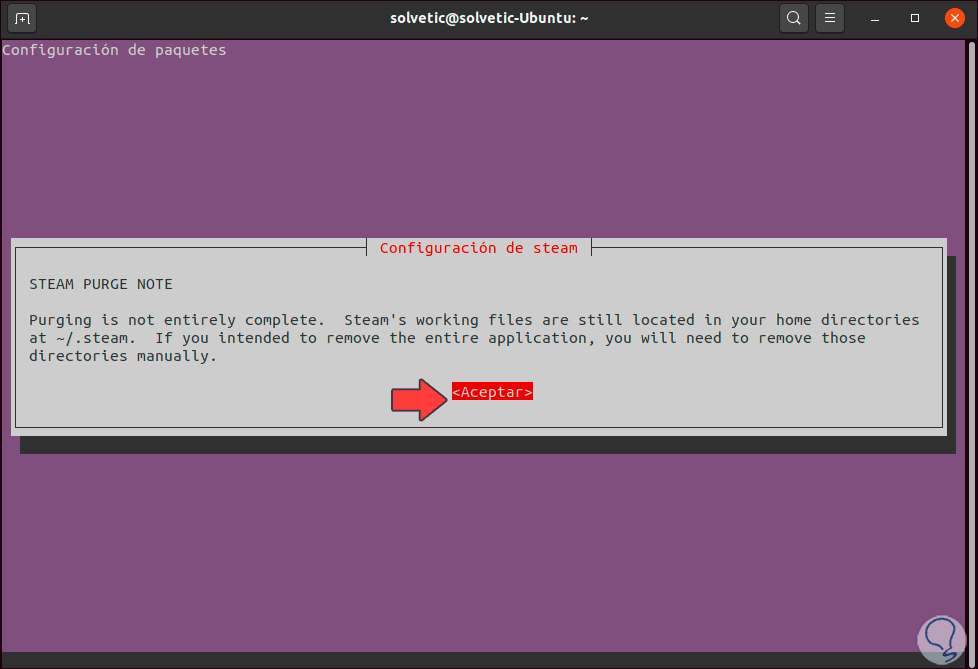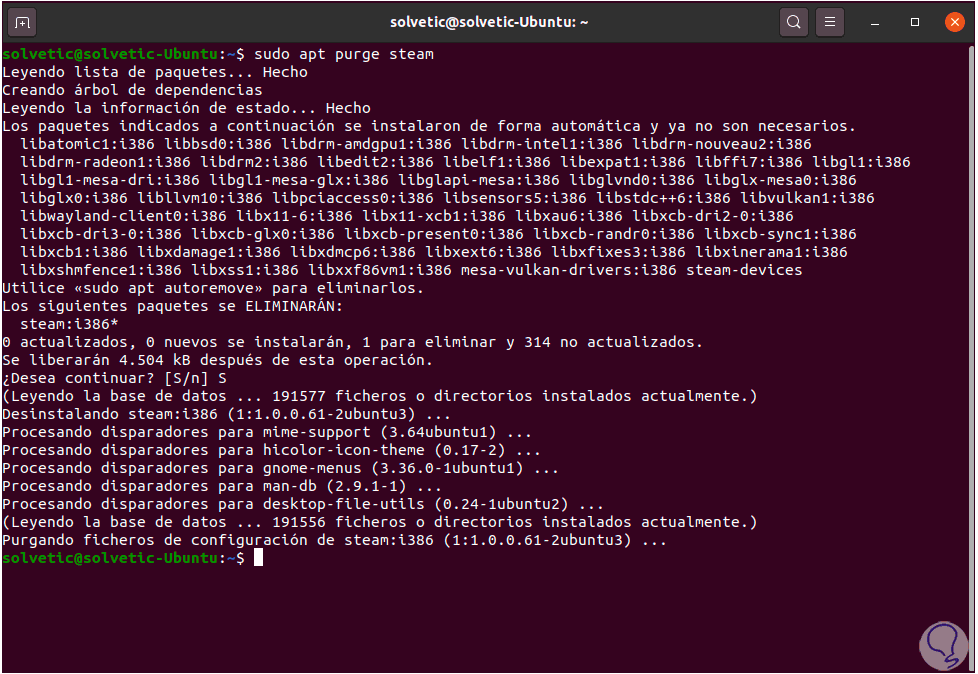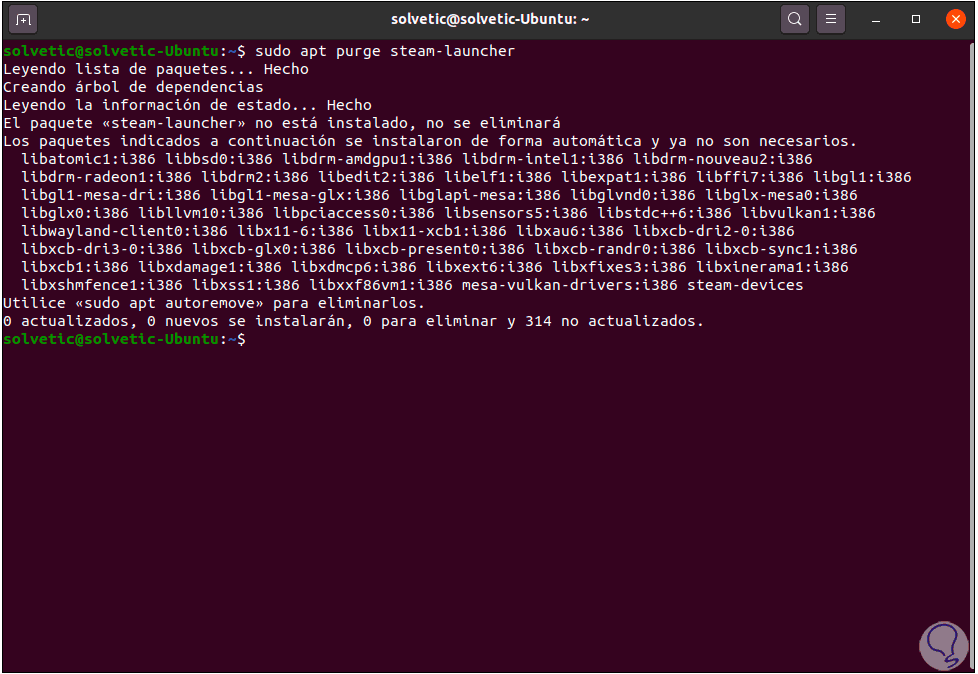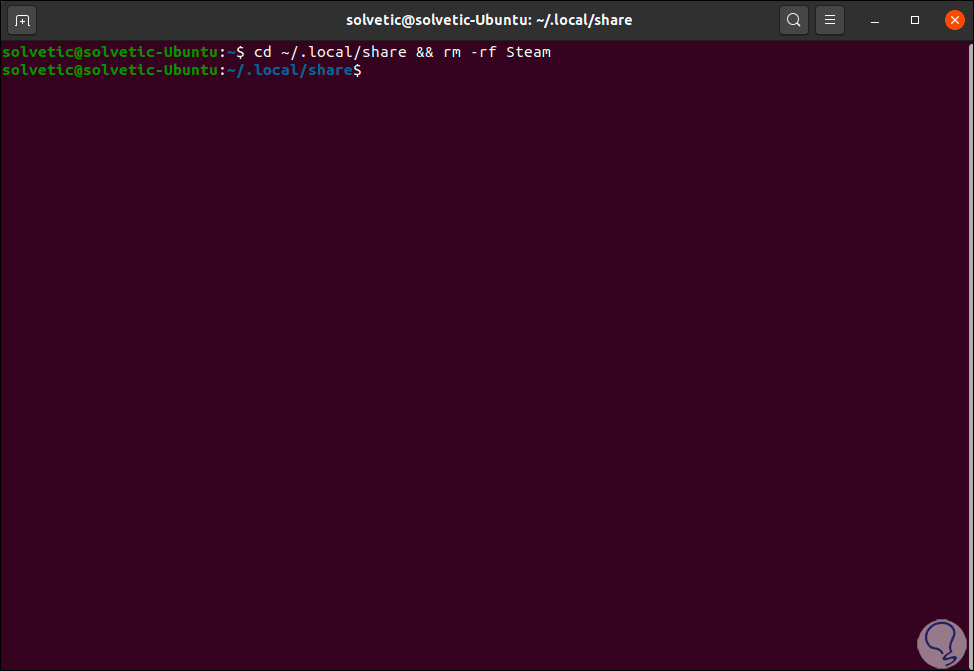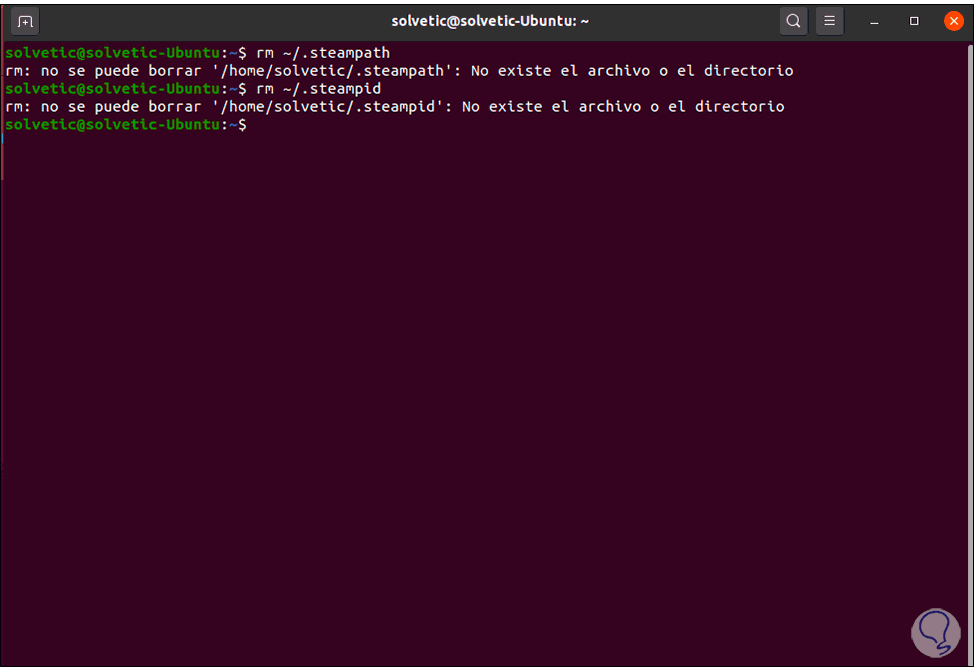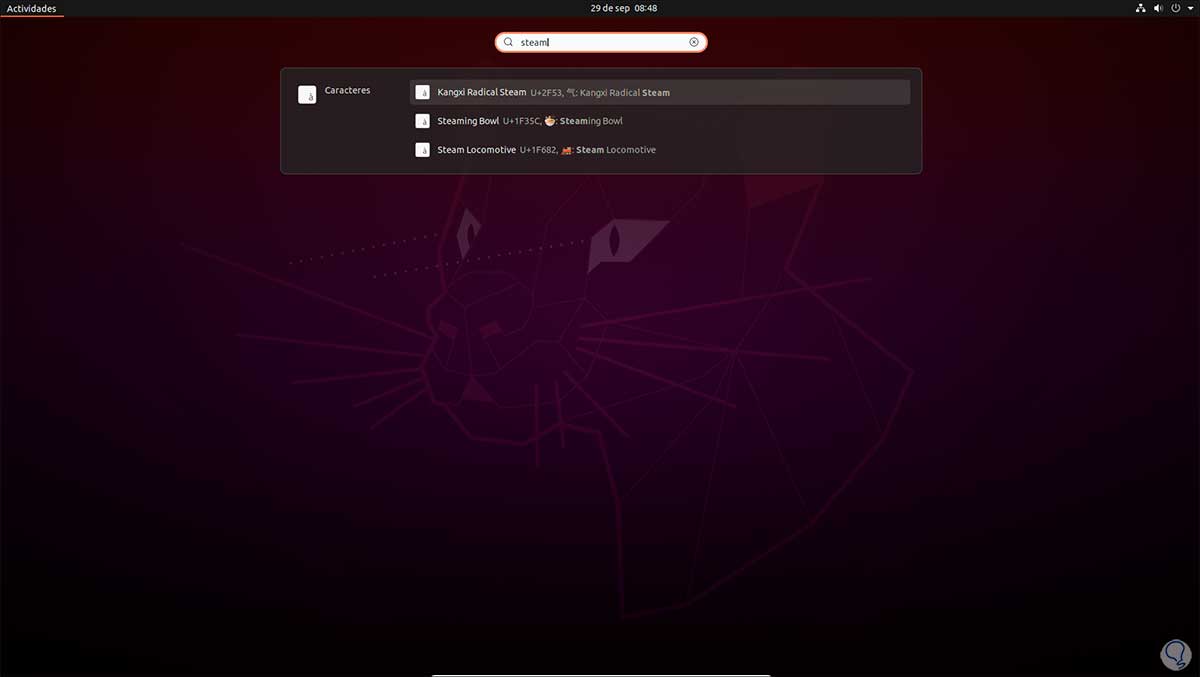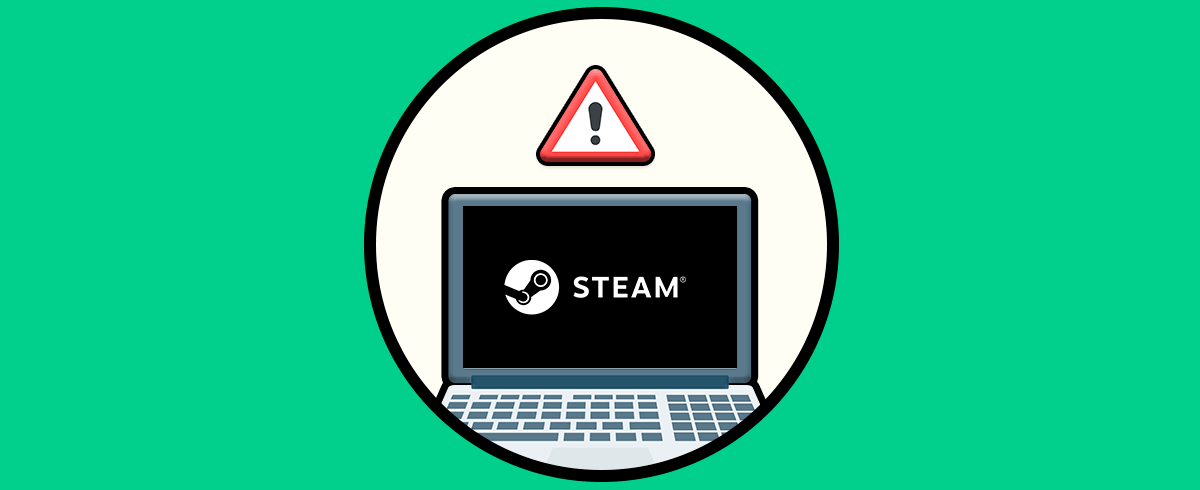Steam es la plataforma líder en contenido multimedia de juegos, esto se debe a la integración de Steam OS y Steam Machine con la cual contamos con las mejores opciones para juegos del más alto nivel de desempeño. Al decir que es la plataforma líder hablamos de que dispone de más de 3.000 juegos disponibles y cuenta con aproximadamente 75 millones de cuentas de usuario activas hoy en día lo cual da razones de su seguridad y desempeño, Steam nos permite adquirir un juego bajo el modelo de suscripción y está disponible para sistemas operativos Windows, OS X y Linux.
Si por alguna razón has instalado Steam en Ubuntu, en este caso Ubuntu 20.04, y deseas desinstalarlo, Solvetic te explicará dos métodos para ello y así saber que Steam no estará más disponible allí.
1. Cómo desinstalar Steam con el comando remove en Ubuntu
Este es un proceso muy simple, accedemos a la terminal y allí ejecutamos el siguiente comando:
sudo apt remove steam
Ingresamos la letra S para confirmar la desinstalación, al finalizar el proceso veremos lo siguiente:
Comprobamos que Steam no esté disponible en Ubuntu desde Actividades:
2. Cómo desinstalar Steam con el comando purge en Ubuntu
El comando purge es otra de las opciones disponibles para este tipo de tareas, para usarlo vamos a la terminal y allí ejecutamos lo siguiente:
sudo apt purge steam
Ingresamos la letra S para validar la desinstalación y durante el proceso veremos lo siguiente:
En este caso se indica que el comando purge no desinstalará por completo todos los componentes de Steam, damos clic en Aceptar para finalizar el proceso:
Ahora vamos a ejecutar lo siguiente para desinstalar el lanzador de Steam, es posible que ya haya sido desinstalado con el comando anterior:
sudo apt purge steam-launcher
Borramos los archivos de Steam en carpetas locales:
cd ~/.local/share && rm -rf Steam
Finalmente ejecutamos lo siguiente para desinstalar componentes (si existen) de Steam:
rm ~/.steampath rm ~/.steampid
Comprobamos que Steam ha sido desinstalado de forma correcta en Ubuntu:
Disponemos de estos dos métodos para desinstalar Steam en Ubuntu de forma completa.